Visual Studio의 공동 작업 세션에서 공동 디버그
Visual Studio Live Share의 공동 작업 디버깅 기능은 문제를 디버깅하는 강력하고 고유한 방법입니다. 이 기능을 사용하면 공동 작업 환경에서 문제를 해결할 수 있습니다. 세션의 참가자는 호스트 컴퓨터에서 공유 디버깅 세션을 제공하여 환경별 문제를 조사하는 데 사용할 수도 있습니다.
팁
모든 참가자가 독립적으로 파일을 탐색하고 편집할 수 있는 경우 호스트로서 게스트가 .vsls.json 파일을 통해 프로젝트에서 액세스할 수 있는 파일을 제한할 수 있습니다. 또한 콘솔/REPL 액세스는 참가자가 컴퓨터에서 명령을 실행할 수 있음을 의미하므로 신뢰할 수 있는 사용자와만 공동 디버그해야 합니다. 게스트는 이러한 설정의 결과로 제한된 특정 파일로 단계가 수행되므로 디버거를 따르지 못할 수도 있음을 깨닫는 것도 중요합니다. 자세한 내용은 파일 액세스 및 표시 유형 제어를 참조하세요.
이를 사용하려면 협업 세션 호스트가 Visual Studio에서 일반적인 방법을 통해 디버깅을 시작해야 합니다.

디버거가 호스트 쪽에 연결되면 모든 게스트가 자동으로 연결됩니다. 호스트의 컴퓨터에서 실행되는 디버깅 "세션"은 하나뿐이지만 모든 참가자는 이 컴퓨터에 연결되고 고유한 보기를 갖습니다.
팁
공동 디버깅이 발생하는 시기와 방법을 변경하려면 도구 > 옵션 > 라이브 공유 설정을 통해 기본 동작을 변경할 수 있습니다.
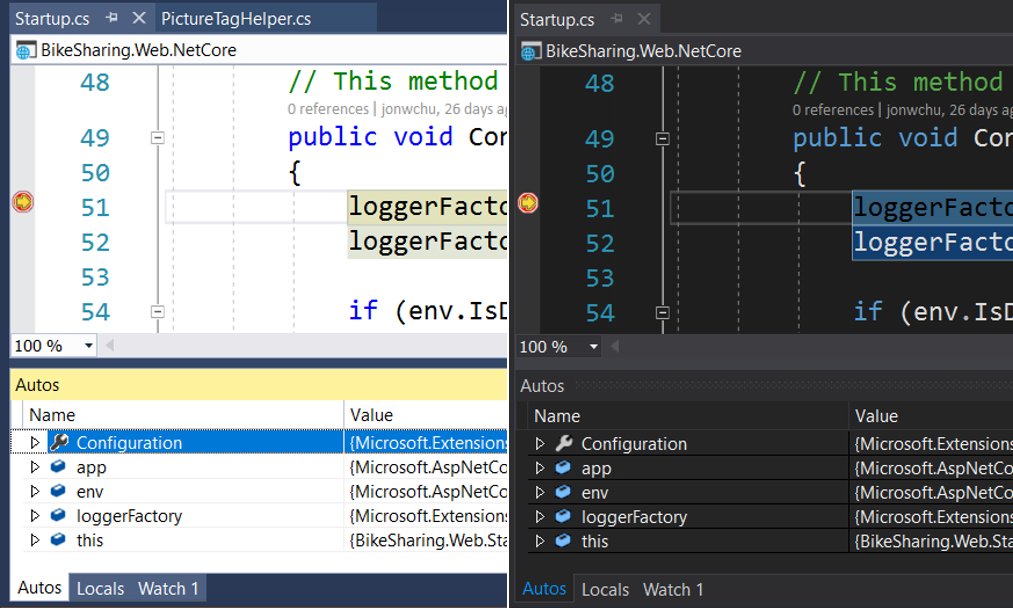
누구나 디버깅 프로세스를 단계별로 진행할 수 있으므로 제어를 협상하지 않고도 협력자 간에 원활하게 전환할 수 있습니다.
참고 항목
언어별 또는 플랫폼별 디버깅 기능 상태는 플랫폼 지원을 참조하세요.
각 협력자는 다른 변수를 조사하고, 호출 스택에 있는 다른 파일로 이동하고, 변수를 검사하고, 중단점을 추가하거나 제거할 수도 있습니다. 각 참가자는 공동 편집 기능을 사용하여 다른 참가자의 위치를 추적할 수 있습니다. 참가자는 문제의 다양한 측면을 동시에 조사하고 공동으로 디버깅하는 것 사이에서 원활하게 전환할 수 있습니다.
참고 항목
읽기 전용 공동 작업 세션에서는 게스트가 디버깅 프로세스를 단계별로 실행할 수 없습니다. 그러나 중단점을 추가하거나 제거하고 변수를 검사할 수 있습니다.
팁
Visual Studio에서 Visual Studio Code 디버깅 세션에 참여할 수도 있고 그 반대의 경우도 마찬가지입니다. 자세한 내용은 공동 디버깅에 대한 Visual Studio Code 지침을 확인하세요.
자동 웹 앱 공유
ASP.NET 웹앱 프로젝트의 경우 호스트의 프로젝트가 디버깅할 때 실행 중인 웹 애플리케이션에 연결하도록 웹 브라우저를 자동으로 시작하도록 구성된 경우 Live Share는 각 게스트의 컴퓨터에서 자동으로 동일한 작업을 수행합니다. 이 프로세스는 안전한 방식으로 수행되며, 기본적으로 원격 웹 애플리케이션은 디버깅 세션 중에 게스트만 사용할 수 있습니다.
다른 프로젝트 유형 및 세션 중에 서버 액세스를 공유하는 방법에 대한 자세한 내용은 서버 공유를 참조하세요.
팁
동작을 공유하는 자동화된 브라우저가 만족스럽지 않아 이를 변경하려는 경우 도구 > 옵션 > Live Share에서 설정을 업데이트할 수 있습니다.
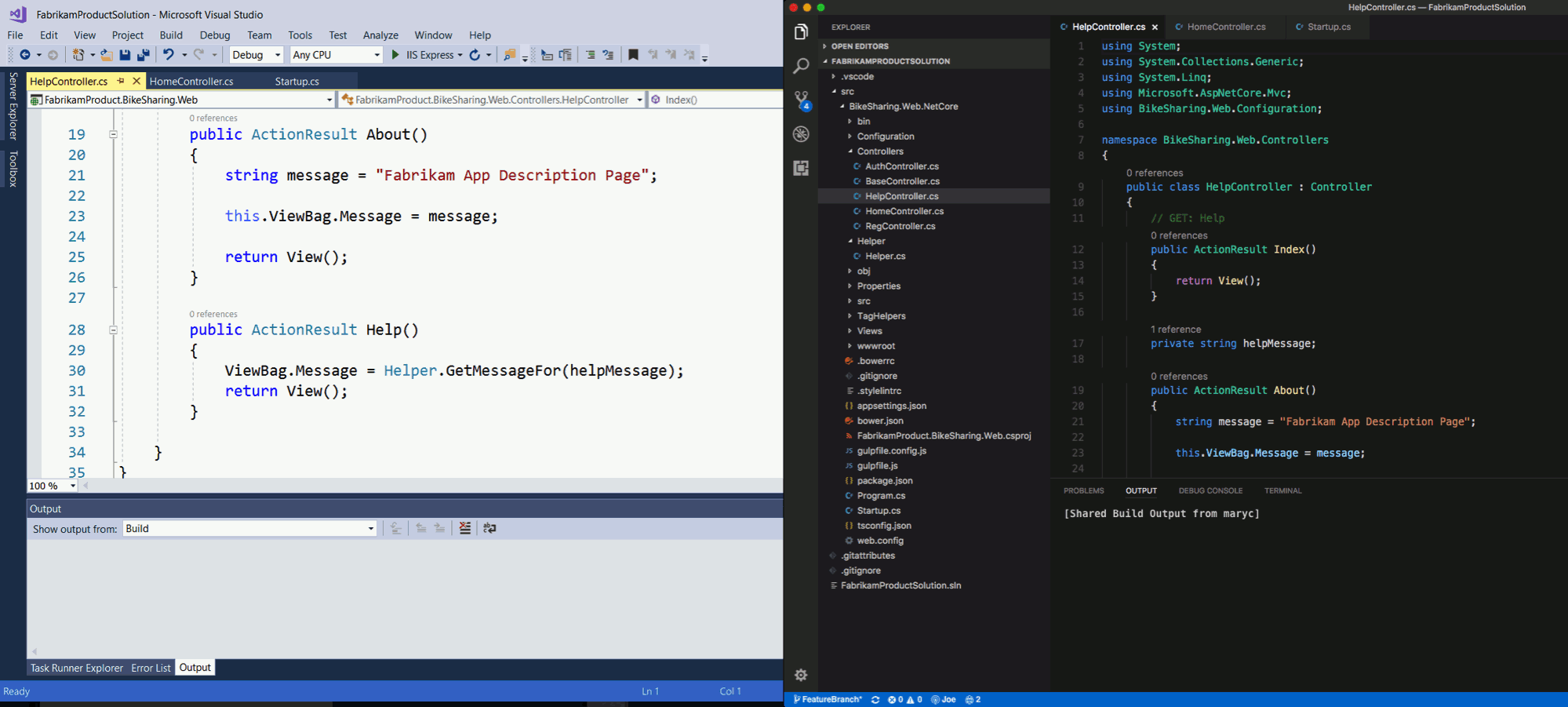
Visual Studio가 디버깅 세션에 참가할 때 변경
게스트는 호스트가 기본적으로 공유하면 디버깅 세션에 자동으로 연결됩니다. 그러나 경우에 따라 이 동작이 중단될 수 있습니다. 다행히 다음과 같이 변경할 수 있습니다.
- 도구 > 옵션 > Live Share로 이동
- 디버그 세션 조인 동작 을 다음 중 하나로 변경합니다.
| 옵션 | 동작 |
|---|---|
| 자동 | 기본값입니다. 게스트는 호스트가 시작하는 공유 디버깅 세션에 자동으로 참가하게 됩니다. |
| 프롬프트 | 게스트는 호스트가 공유 디버깅 세션을 시작할 때 참가하라는 메시지를 받습니다. |
| 매뉴얼 | 게스트는 모든 디버깅 세션에 수동으로 참가해야 합니다. 분리 및 재연결을 참조하세요. |
분리 및 재연결
게스트가 일시적으로 디버깅을 중지해야 할 수 있습니다. 디버그 도구 모음에서 중지 아이콘을 클릭하여 호스트 또는 다른 게스트에 영향을 주지 않고 디버거를 분리할 수 있습니다.
설정을 업데이트하여 더 이상 자동 연결하지 않거나 나중에 다시 연결하려고 할 수 있습니다. 시작 항목 선택... 드롭다운에서 기본 실행 디버깅 세션을 선택할 수 있습니다.
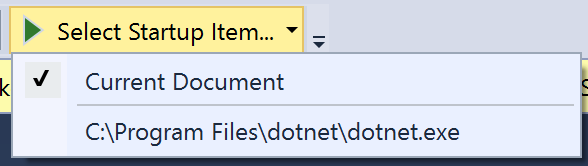
그런 다음 연결하려면 클릭합니다.
